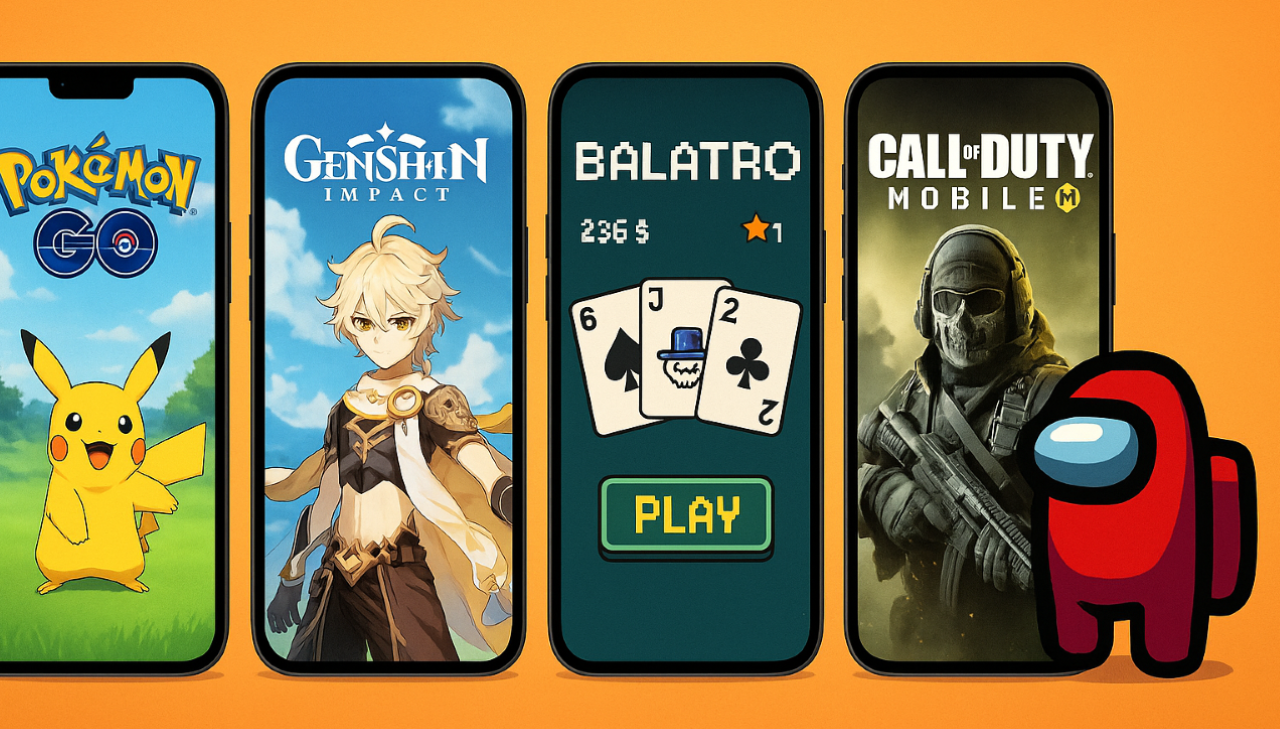Что делать если лагает Fortnite на ПК
Проблемы в Fortnite могут возникать по различным причинам. В данной статье мы подробно рассмотрим основные причины возникновения лагов в Fortnite, а также предоставим решения для их устранения.
Почему может лагать Фортнайт
Проблемы с лагами в Fortnite на ПК могут оказаться настоящей головной болью для игроков, особенно в периоды активных обновлений и новых сезонов. Лаги могут проявляться различными способами, от задержек при действиях персонажа до прерывистости в игровом процессе. Проблемы с лагами в Fortnite на ПК могут возникать по различным причинам, включая:
- Перегрузка серверов: Сервера Fortnite могут испытывать перегрузку, особенно в периоды активного игрового времени и выхода обновлений. Это может привести к задержкам и лагам в игре, поскольку серверам необходимо обрабатывать огромное количество данных.
- Неправильные настройки региона сервера: Выбор неоптимального региона сервера может привести к увеличению пинга и задержек в соединении между вашим компьютером и сервером игры.
- Плохое интернет-соединение: Низкая скорость интернета или нестабильное соединение могут вызывать проблемы с лагами в Fortnite, особенно при использовании сетевых услуг во время игры.
- Проблемы со сборкой компьютера: Устаревшая видеокарта, низкая производительность процессора или неправильные настройки монитора могут привести к тормозам и лагам в игре.
- Программное обеспечение: Запущенные фоновые программы, потребляющие ресурсы процессора и сети, также могут влиять на производительность игры и вызывать лаги.
На мощном ПК
Даже на мощном ПК Фортнайт может все равно лагать из-за разных факторов. Например, недавно установленные обновления драйверов могут вызвать несовместимости с игрой. В таких случаях рекомендуется откатиться к более стабильной версии драйвера. Еще одним потенциальным источником проблемы может быть нестабильное интернет-подключение. Даже на мощном ПК игровой процесс может быть затруднен из-за прерывистого или медленного интернета.
Как сделать так, чтобы Fortnite не лагал
Ниже мы подготовили набор инструкций и советов, которые помогут вам справиться с лагами и повысить производительность игры на вашем ПК:
1. Проверка настроек графики и обновление драйверов. Иногда проблемы с производительностью могут быть связаны с настройками графики и устаревшими драйверами. Вот что можно сделать, чтобы исправить это:
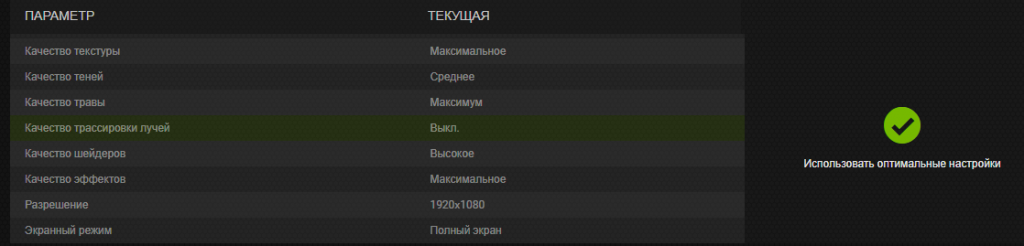
- Проверьте, выключен ли RTX (технология трассировки лучей) на вашей видеокарте. Для этого зайдите в программу Geforce Experience и убедитесь, что функция RTX отключена, если ваша видеокарта её поддерживает.
- Попробуйте уменьшить уровень теней и основные текстуры в настройках графики игры. Это может помочь снизить нагрузку на вашу видеокарту и улучшить производительность игры.
- Просмотрите список процессов в диспетчере задач и определите, какие приложения или процессы потребляют больше всего ресурсов вашего компьютера. Возможно, некоторые из них можно закрыть, чтобы освободить ресурсы для запущенной игры.
2. Отключение текстур высокого разрешения в Epic Games Launcher. Одним из источников проблем с производительностью в Fortnite, могут быть текстуры высокого разрешения в Epic Games Launcher. Для их отключения:
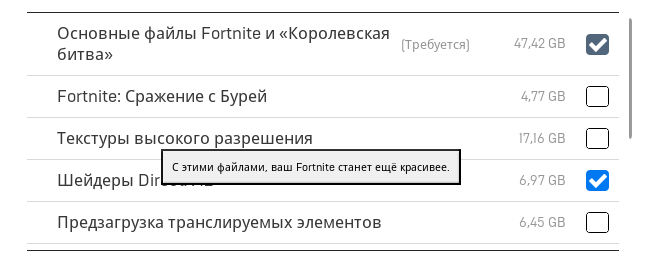
- Запустите Epic Games Launcher.
- Перейдите в раздел «Библиотека».
- Найдите игру Fortnite и щелкните на значке с тремя точками.
- Выберите «Настройки».
- Отключите опцию «Текстуры высокого разрешения».
3. Отключите потоковую загрузку транслируемых элементов. Эта функция загружает косметические элементы игры в процессе игры, что может привести к ухудшению производительности и увеличению задержки.
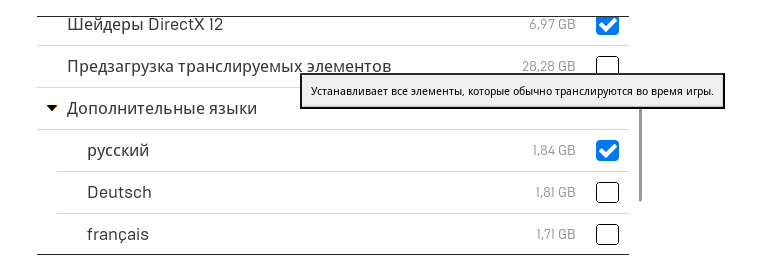
В Epic Games Launcher, вновь зайдите в настройки Fortnite через библиотеку игр, а затем отключите “Предзагрузку транслируемых элементов”. Теперь лаунчер будет предварительно загружать все необходимые активы до начала игры.
4. Проверьте целостность игровых файлов. Это базовое действие, которое необходимо выполнить, чтобы убедиться, что все настройки и подрузки были завершены правильно.
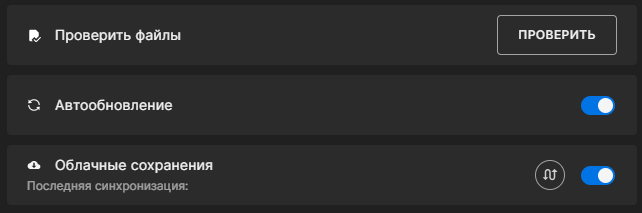
Помимо этого лаунчер удалит любые ненужные файлы, которые могут мешать работе игры. В Epic Games Launcher перейдите в библиотеку игр, и вместо настроек нажмите на пункт “Управление”, в открывшемся окошке кликните “Проверить”.
5. Измените настройки отображения экрана и ограничьте частоту кадров. Ниже перечислены еще несколько дефолтных действий, которые следует предпринять, чтобы избежать задержек в фортнайте:

- Измените режим отображения на полноэкранный: В настройках игры выберите полноэкранный режим, так как он обеспечивает лучшую производительность.
- Отключите вертикальную синхронизацию (VSync): VSync может ограничивать кадры в секунду и вызывать задержку, поэтому лучше его отключить.
- Ограничьте частоту кадров: Установите ограничение частоты кадров на частоту обновления вашего монитора.